Recensione di Dell XPS 13 9305 – telaio vecchio ma elegante con nuovo hardware
 La serie XPS è di gran lunga il marchio premium più riconoscibile di Dell. Non è stato solo sinonimo di eccellenza ingegneristica del produttore, ma anche di una moda del design che è rimasta la stessa per più di tre anni. Tuttavia, il 2020 è stato l’anno in cui Dell ha deviato verso i display 16:10 e sono avvenuti grandi cambiamenti allo chassis.
La serie XPS è di gran lunga il marchio premium più riconoscibile di Dell. Non è stato solo sinonimo di eccellenza ingegneristica del produttore, ma anche di una moda del design che è rimasta la stessa per più di tre anni. Tuttavia, il 2020 è stato l’anno in cui Dell ha deviato verso i display 16:10 e sono avvenuti grandi cambiamenti allo chassis.
A quanto pare, o a causa della domanda popolare o a causa di un alto volume di inventario inutilizzato, il marchio ha creato il suo XPS 13 9305. Esso combina il meglio di entrambi i mondi, in quanto riporta lo stesso telaio da prima del 2020 (con display 16:9), ma lo equipaggia con processori Tiger Lake-U di 11a generazione di Intel.
Quindi vediamo insieme se questo dispositivo XPS è di buon auspicio per la concorrenza, o se il suo prezzo più basso è un’indicazione di alcuni problemi che si possono avere lungo la strada.
Potete controllare i prezzi e le configurazioni nel nostro sistema di specifiche: https://laptopmedia.com/series/dell-xps-13-9305/
Contents
Foglio delle specifiche
- HDD/SSD
- fino a 1000GB SSD
- Slot M.2
- 1x 2280 M.2 NVMe slot Vedi foto
- RAM
- up to 16GB
- OS
- Windows 10 Home, Windows 11 Pro, Windows 10 Pro, Windows 11 Home
- Batteria
- 52Wh, 4-cell
- Materiale del corpo
- Aluminum, Carbon
- Dimensioni
- 301.7 x 199.2 x 7.8 ~ 11.6 mm (11.88" x 7.84" x 0.31")
- Peso
- 1.29 kg (2.8 lbs)
- Porte e connettività
- 1x USB Type-C
- 3.2 Gen 2 (10 Gbps), Power Delivery (PD), DisplayPort
- 2x USB Type-C
- Thunderbolt 4, Power Delivery (PD)
- Lettore di schede
- microSD (SD/SDHC/SDXC)
- Wi-Fi
- 802.11ax
- Bluetooth
- 5.1
- Jack audio
- 3.5mm Combo Jack
- Caratteristiche
- Lettore di impronte digitali
- Telecamera web
- HD
- Tastiera retroilluminata
- Microfono
- Dual Array Microphones
- Altoparlanti
- 2x 2W, Stereo Speakers
- Unità ottica
- Fessura del blocco di sicurezza
- Wedge Lock Slot
Tutti Dell XPS 13 9305 configurazioni
Cosa c’è nella scatola?
All’interno della confezione, abbiamo trovato alcuni documenti e un adattatore di alimentazione USB Type-C da 65W.
Design e costruzione
Come abbiamo detto, siamo abbastanza familiari con questo design. Il suo sandwich di alluminio e carbonio è piuttosto rigido con quasi nessuna flessione sia dal coperchio che dalla base. Detto questo, quando abbiamo provato a ruotare la base, la piccola flessione sembrava attivare il meccanismo di scatto del touchpad. D’altra parte, il notebook è super sottile, passando da 7.8mm nella parte anteriore a 11.6mm nella parte posteriore. Il suo peso è di 1,29 kg, il che lo fa sentire davvero solido quando lo si maneggia.
Sfortunatamente, il coperchio non può essere aperto con una sola mano. Tuttavia, rivela cornici laterali e superiori incredibilmente sottili, mentre quella inferiore è piuttosto goffa. Nonostante l’ovvia mancanza di spazio sopra il display, Dell è riuscita a metterci una webcam HD.
Passando alla base, vediamo il tradizionale modello in fibra di carbonio, che ha una sensazione piuttosto morbida al tatto. Qui, il pulsante di accensione è separato dal resto della tastiera e funge da lettore di impronte digitali in alcune configurazioni. Per quanto riguarda la tastiera, ha una retroilluminazione e un’escursione dei tasti decente, dato il profilo sottile del portatile. Tuttavia, il feedback è un po’ morbido per noi.
D’altra parte, c’è il touchpad. Sembra davvero piccolo nel 2022, ma è piuttosto preciso. E che dire di quel meccanismo a scatto. Amico, sembra di premere il grilletto di una pistola e fa un sacco di rumore.
È interessante notare che i ritagli degli altoparlanti sono posizionati sui lati. Questo lascia il pannello inferiore alla griglia di ventilazione. L’aria calda, rispettivamente, viene scaricata da uno sfiato tra la base e il coperchio.
Porte
La selezione delle porte qui è molto scarsa. Sul lato sinistro, c’è uno slot per il blocco di sicurezza, due connettori Thunderbolt 4 e un indicatore del livello della batteria. Poi, sulla destra, c’è un jack audio, una porta USB Type-C 3.2 (Gen. 2) con uscita DisplayPort, e un lettore di schede MicroSD.
Smontaggio, opzioni di aggiornamento e manutenzione
Per aprire questo portatile, è necessario allentare tutte le 8 viti a testa Torx. Poi, fai leva sul pannello inferiore partendo dagli angoli anteriori. Dopo di che, sollevare il pannello dal telaio.
All’interno, troverete una batteria da 52Wh. Prima di continuare, scollegate il connettore della batteria. Per rimuovere l’unità dal dispositivo, è necessario allentare un totale di 5 viti con testa a croce.
Sfortunatamente, la memoria qui è saldata alla scheda madre. Il lato positivo è che si può scegliere tra 8 o 16 GB, entrambi i quali funzionano in modalità quad-channel. Per quanto riguarda lo storage, c’è uno slot M.2 PCIe, nascosto sotto una copertura di metallo.
Per quanto riguarda il raffreddamento, Dell si affida alla stessa soluzione con due tubi di calore e due ventole, che abbiamo visto un paio di anni fa.
Qualità del display
Dell XPS 13 9305 è dotato di un pannello touchscreen IPS Full HD, Sharp 4V0HY-LQ133M1 (SHP14AE). La sua diagonale è di 13.3 pollici (33.78 cm), e la risoluzione – 1920х 1080p. Inoltre, il rapporto dello schermo è 16:9, la densità dei pixel – 166 ppi, il loro passo – 0.153 х 0.153 mm. Lo schermo può essere considerato Retina se visto da almeno 53 cm (da questa distanza, l’occhio umano medio non può vedere i singoli pixel).

Gli angoli di visualizzazione sono confortevoli. Offriamo immagini a diverse angolazioni per valutare la qualità.

Inoltre, un video con messa a fuoco ed esposizione bloccate.
La luminosità massima misurata è di 465 nits (cd/m2) al centro dello schermo e 426 nits (cd/m2) in media su tutta la superficie con una deviazione massima del 16% (Dell Cinema Color off). La temperatura di colore correlata su uno schermo bianco e alla massima luminosità è 6410K – leggermente più calda della temperatura 6500K per sRGB.
Nell’illustrazione qui sotto potete vedere come il display si comporta dal punto di vista dell’uniformità. L’illustrazione qui sotto mostra come stanno le cose per i livelli di luminosità operativi (circa 140 nits) – in questo caso particolare al 31% di luminosità (livello bianco = 140 cd/m2, livello nero = 0.106 cd/m2).
Valori di dE2000 superiori a 4.0 non dovrebbero verificarsi, e questo parametro è uno dei primi che dovreste controllare se intendete usare il portatile per lavori sensibili al colore (una tolleranza massima di 2.0 ). Il rapporto di contrasto è buono – 1320:1.
Per essere sicuri di essere sulla stessa pagina, vorremmo darvi una piccola introduzione alla gamma di colori sRGB e Adobe RGB. Per iniziare, c’è il Diagramma di Cromaticità Uniforme CIE 1976 che rappresenta lo spettro visibile dei colori dall’occhio umano, dandovi una migliore percezione della copertura della gamma di colori e della precisione del colore.
All’interno del triangolo nero, vedrete la gamma di colori standard (sRGB) che viene utilizzata da milioni di persone su HDTV e sul web. Per quanto riguarda l’Adobe RGB, questo è usato nelle fotocamere professionali, nei monitor, ecc. per la stampa. Fondamentalmente, i colori all’interno del triangolo nero sono usati da tutti e questa è la parte essenziale della qualità del colore e della precisione del colore di un notebook mainstream.
Ancora, abbiamo incluso altri spazi colore come il famoso standard DCI-P3 usato dagli studi cinematografici, così come lo standard digitale UHD Rec.2020. Rec.2020, tuttavia, è ancora una cosa del futuro ed è difficile che i display di oggi lo coprano bene. Abbiamo anche incluso il cosiddetto gamut di Michael Pointer, o gamut di Pointer, che rappresenta i colori che ci circondano naturalmente ogni giorno.
La linea gialla tratteggiata mostra la copertura della gamma di colori del Dell XPS 13 9305.
Il suo display copre il 99% del sRGB/ITU-R BT.709 (standard web/HDTV) in CIE1976, fornendo un’immagine incisiva e vibrante.
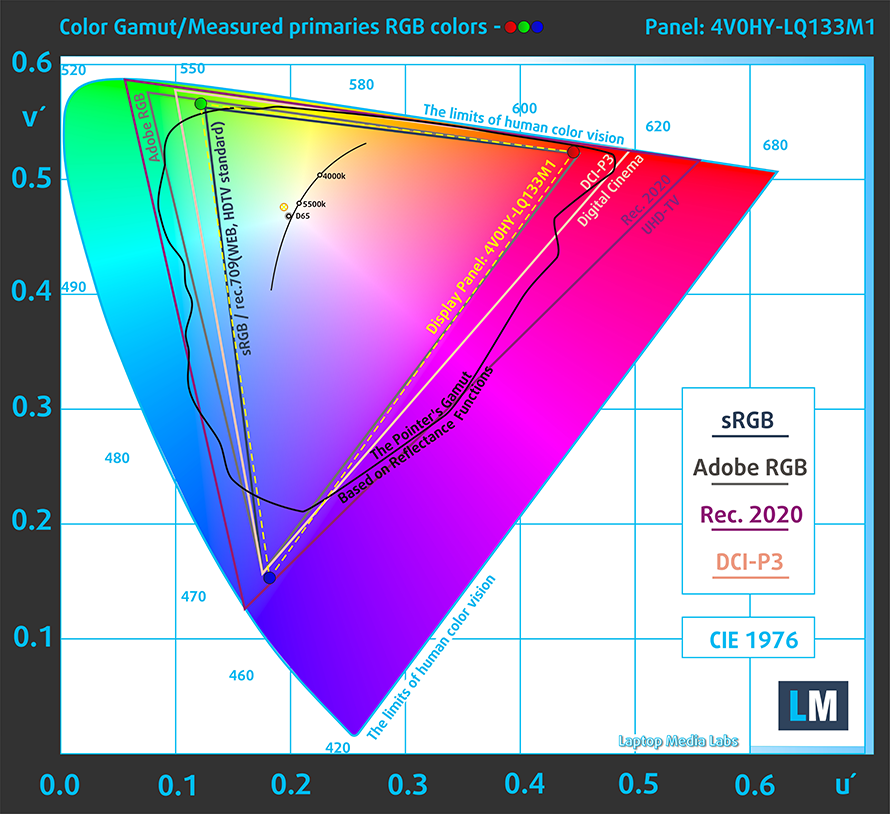
Il nostro profilo “Design and Gaming” offre una temperatura di colore ottimale (6500K) a 140 cd/m2 di luminanza e modalità gamma sRGB.
Abbiamo testato la precisione del display con 24 colori comunemente usati come la pelle umana chiara e scura, il cielo blu, l’erba verde, l’arancione, ecc. Potete controllare i risultati alle condizioni di fabbrica e anche con il profilo “Design and Gaming”.
Qui sotto potete confrontare i punteggi del Dell XPS 13 9305 con le impostazioni di default (a sinistra), e con il profilo “Gaming e Web design” (a destra).
La prossima figura mostra quanto bene il display è in grado di riprodurre parti veramente scure di un’immagine, il che è essenziale quando si guardano film o si gioca in condizioni di scarsa luce ambientale.
La parte sinistra dell’immagine rappresenta il display con le impostazioni standard, mentre quella destra è con il profilo “Gaming and Web Design” attivato. Sull’asse orizzontale, troverete la scala di grigi, e sull’asse verticale – la luminanza del display. Sui due grafici qui sotto potete facilmente controllare da soli come il vostro display gestisce le sfumature più scure, ma tenete a mente che questo dipende anche dalle impostazioni del vostro display attuale, dalla calibrazione, dall’angolo di visione e dalle condizioni di luce circostanti.
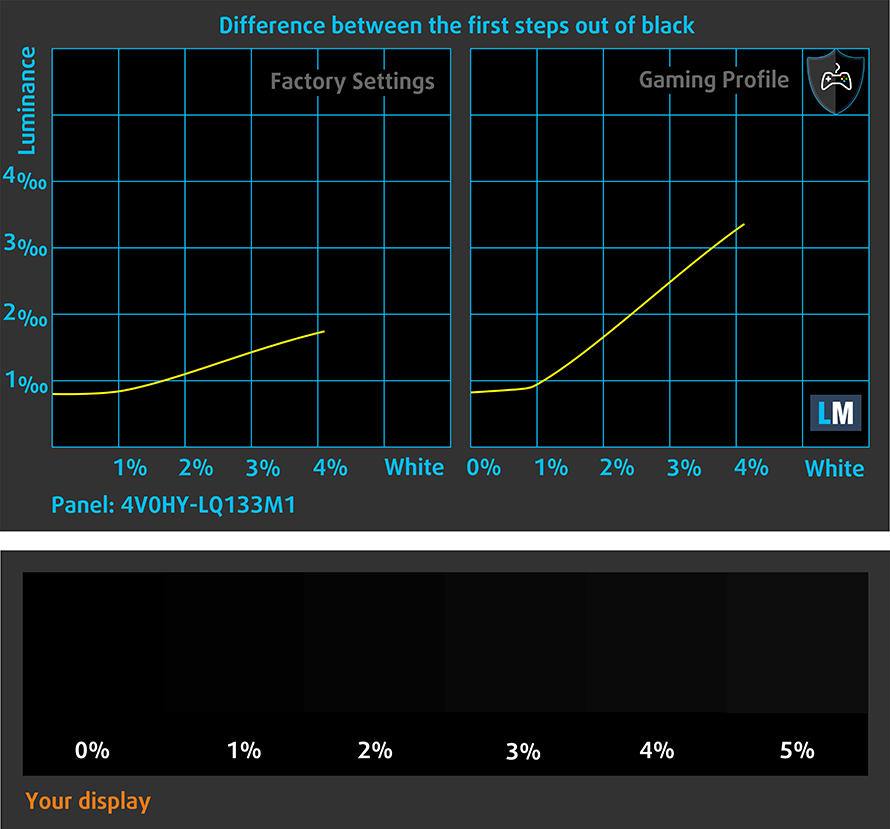
Tempo di risposta (capacità di gioco)
Testiamo il tempo di reazione dei pixel con il solito metodo “black-to-white” e “white-to-black” dal 10% al 90% e viceversa.
Abbiamo registrato il tempo di caduta + il tempo di salita = 38 ms.
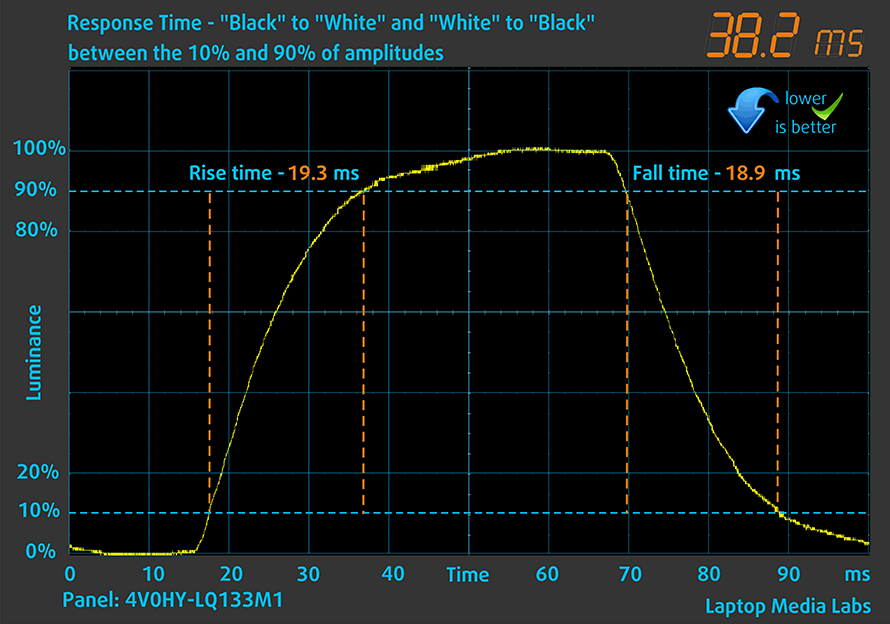
Impatto sulla salute – PWM / Luce blu
PWM (sfarfallio dello schermo)
La modulazione di larghezza di impulso (PWM) è un modo semplice per controllare la luminosità del monitor. Quando si abbassa la luminosità, l’intensità della luce della retroilluminazione non viene abbassata, ma invece spenta e accesa dall’elettronica con una frequenza indistinguibile all’occhio umano. In questi impulsi luminosi, il rapporto luce/tempo di assenza di luce varia, mentre la luminosità rimane invariata, il che è dannoso per i vostri occhi. Puoi leggere di più su questo nel nostro articolo dedicato al PWM.
Il display del Dell XPS 13 9305 usa PWM fino a 115 nits, dove lo sfarfallio ha un’alta frequenza non dannosa. Questo lo rende relativamente sicuro da usare sotto questo aspetto.

Emissioni di luce blu
L’installazione del nostro profilo Health-Guard non solo elimina il PWM ma riduce anche le dannose emissioni di luce blu mantenendo i colori dello schermo percettivamente accurati. Se non hai familiarità con la luce blu, la versione TL;DR è – emissioni che influenzano negativamente i tuoi occhi, la pelle e tutto il tuo corpo. Puoi trovare maggiori informazioni su questo nel nostro articolo dedicato alla Luce Blu.
Acquista i nostri profili
Poiché i nostri profili sono fatti su misura per ogni singolo modello di display, questo articolo e il rispettivo pacchetto di profili sono pensati per le configurazioni Dell XPS 13 9305 con pannello IPS Sharp 4V0HY-LQ133M1 (SHP14AE) da 13,3″ (FHD, 1920 × 1080).
*Se hai problemi con il download del file acquistato, prova ad usare un altro browser per aprire il link che riceverai via e-mail. Se l’obiettivo del download è un file .php invece di un archivio, cambia l’estensione del file in .zip o contattaci a [email protected].
Leggi di più sui profili QUI.
Oltre a ricevere profili efficienti e rispettosi della salute, comprando i prodotti di LaptopMedia sostenete anche lo sviluppo dei nostri laboratori, dove testiamo i dispositivi per produrre le recensioni più obiettive possibili.

Lavoro in ufficio
Lavoro in ufficio dovrebbe essere usato soprattutto dagli utenti che passano la maggior parte del tempo a guardare pezzi di testo, tabelle o semplicemente a navigare. Questo profilo mira a fornire una migliore distinzione e chiarezza mantenendo una curva gamma piatta (2.20), una temperatura di colore nativa e colori percettivamente accurati.

Design e gioco
Questo profilo è rivolto ai designer che lavorano professionalmente con i colori, e anche per giochi e film. Design and Gaming porta i pannelli di visualizzazione ai loro limiti, rendendoli il più accurati possibile nello standard sRGB IEC61966-2-1 per Web e HDTV, al punto di bianco D65.

Salute-Guardia
Salute-Guardia elimina la nociva Pulse-Width Modulation (PWM) e riduce la luce blu negativa che colpisce i nostri occhi e il nostro corpo. Essendo personalizzato per ogni pannello, riesce a mantenere i colori percettivamente accurati. Salute-Guardia simula la carta, quindi la pressione sugli occhi è notevolmente ridotta.
Ottenete tutti e 3 i profili con il 33% di sconto
Suono
Gli altoparlanti del Dell XPS 13 9305 sono abbastanza decenti. Tuttavia, ci sono alcune leggere deviazioni dalla chiarezza in tutto lo spettro delle frequenze.

Driver
Tutti i driver e le utility per questo notebook possono essere trovati qui: https://www.dell.com/support/home/en-us/product-support/product/xps-13-9305-laptop/drivers
Batteria
Ora, conduciamo i test della batteria con l’impostazione Windows Better performance attivata, la luminosità dello schermo regolata a 120 nits, e tutti gli altri programmi spenti tranne quello con cui stiamo testando il notebook. Qui, la batteria da 52Wh ci ha resistito per 13 ore di navigazione web o di riproduzione video.
Per simulare le condizioni reali, abbiamo utilizzato un nostro script per la navigazione automatica su oltre 70 siti web.






Per ogni test come questo, utilizziamo lo stesso video in HD.






Opzioni della CPU
Questo portatile può essere configurato con il Core i3-1115G4, Core i5-1135G7, o Core i7-1165G7.
I risultati provengono dal test CPU Cinebench 20 (più alto è il punteggio, meglio è)
I risultati provengono dal nostro test di Photoshop (più basso è il punteggio, meglio è)
Opzioni GPU
Per quanto riguarda la grafica, non c’è nulla da scegliere, dal momento che si ottiene solo ciò che è integrato nella CPU. In questo caso, questa è la Iris Xe Graphics G4 per il Core i3 o la Iris Xe Graphics G7 per il Core i5 e Core i7.
I risultati provengono dal benchmark 3DMark: Time Spy (Graphics) (più alto è il punteggio, migliore è il risultato).
I risultati provengono dal benchmark 3DMark: Fire Strike (Grafica) (più alto è il punteggio, meglio è)
I risultati si riferiscono al benchmark 3DMark: Wild Life (più alto è il punteggio, meglio è)
I risultati provengono dal benchmark Unigine Superposition (più alto è il punteggio, migliore è il risultato)
Test di gioco

| CS:GO | HD 1080p, Basso(Controllare le impostazioni) | HD 1080p, medio (Controllare leimpostazioni) | HD 1080p, MAX (Controllare le impostazioni) |
|---|---|---|---|
| FPS medi | 157 fps | 116 fps | 72 fps |

| DOTA 2 | HD 1080p, Basso(Controllare le impostazioni) | HD 1080p, normale (controllare leimpostazioni) | HD 1080p, Alto (controllare leimpostazioni) |
|---|---|---|---|
| FPS medi | 129 fps | 101 fps | 52 fps |
Temperature e comfort
Carico massimo della CPU
In questo test usiamo il 100% sui core della CPU, monitorando le loro frequenze e la temperatura del chip. La prima colonna mostra la reazione del computer ad un carico breve (2-10 secondi), la seconda colonna simula un compito serio (tra 15 e 30 secondi), e la terza colonna è un buon indicatore di quanto sia buono il portatile per carichi lunghi come il rendering video.
Frequenza media dei core (frequenza base + X); temperatura della CPU.
| Intel Core i7-1165G7 (15W TDP) | 0:02 – 0:10 sec | 0:15 – 0:30 sec | 10:00 – 15:00 min |
|---|---|---|---|
| Dell XPS 13 9305 | 3,49 GHz (B+25%) @ 99°C @ 43W | 3,08 GHz (B+10%) @ 99°C @ 32W | 2,26 GHz @ 74°C @ 17W |
| ASUS ZenBook 14X OLED (UX5401, 11a generazione) | 3,76 GHz (B+34%) @ 94°C @ 53W | 3,46 GHz (B+24%) @ 94°C @ 43W | 3,31 GHz (B+18%) @ 94°C @ 39W |
| ASUS ExpertBook B1 B1400 | 3,67 GHz (B+31%) @ 87°C @ 51W | 3,38 GHz (B+21%) @ 93°C @ 39W | 3,26 GHz (B+16%) @ 94°C @ 34W |
| HP ZBook Firefly 14 G8 | 3,24 GHz (B+16%) @ 90°C @ 45W | 2,92 GHz (B+4%) @ 74°C @ 30W | 2,25 GHz @ 61°C @ 18W |
| Dell Latitude 14 5420 | 3,80 GHz (B+36%) @ 98°C @ 51W | 3,27 GHz (B+17%) @ 98°C @ 35W | 2,78 GHz @ 96°C @ 26W |
| HP EliteBook x360 1040 G8 | 3,43 GHz (B+23%) @ 98°C @ 40W | 2,84 GHz (B+1%) @ 88°C @ 27W | 2,43 GHz @ 69°C @ 17W |
| HP Elite Dragonfly G2 | 3,17 GHz (B+13%) @ 98°C @ 34W | 2,34 GHz @ 76°C @ 18W | 2,14 GHz @ 73°C @ 16W |
| Lenovo Yoga Slim 7i Pro (14) | 3,90 GHz (B+39%) @ 85°C @ 61W | 2,57 GHz @ 69°C @ 26W | 2,37 GHz @ 57°C @ 20W |
| HP Pavilion 14 (14-dv0000) | 3,08 GHz (B+10%) @ 91°C @ 40W | 2,79 GHz @ 89°C @ 29W | 2,13 GHz @ 71°C @ 18W |
| Acer TravelMate P4 (TMP414-51) | 2,99 GHz (B+7%) @ 94°C @ 33W | 2,66 GHz @ 93°C @ 27W | 1.86 GHz @ 68°C @ 16W |
| Acer Swift 3X (SF314-510G) | 3,74 GHz (B+34%) @ 95°C @ 45W | 3,45 GHz (B+23%) @ 95°C @ 37W | 3,09 GHz (B+10%) @ 85°C @ 28W |
Qui, siamo soddisfatti delle velocità di clock a breve e medio carico. D’altra parte, il portatile si accontenta di frequenze più basse durante i carichi estremi lunghi, il che va bene, perché la temperatura è significativamente più bassa.
Comfort durante il pieno carico
È interessante notare che, anche con il preset Ultra performance applicato, il rumore delle ventole era piuttosto basso, mentre il punto più caldo della tastiera non ha mai superato i 40°C.

Verdetto
 Riutilizzare il design dello chassis non è insolito nell’industria dei portatili. Tuttavia, è davvero interessante come Dell sia riuscita a fare questo con hardware nuovo di zecca, su un corpo che è abbastanza vecchio da andare all’asilo.
Riutilizzare il design dello chassis non è insolito nell’industria dei portatili. Tuttavia, è davvero interessante come Dell sia riuscita a fare questo con hardware nuovo di zecca, su un corpo che è abbastanza vecchio da andare all’asilo.
Tuttavia, la qualità della costruzione è ancora senza compromessi, dato che si ottiene il buon vecchio sandwich di alluminio e fibra di carbonio. I suoi dispositivi di input sono un po’ strani, con la tastiera che ha una bella corsa ma un feedback un po’ morbido, e il touchpad che è piccolo, ma ha un feedback clicky super forte.
La durata della batteria è ottima, con 13 ore di navigazione web o riproduzione video, che sicuramente vi durerà per un’intera giornata di lavoro.
Il pannello IPS del Dell XPS 13 9305 ha una risoluzione Full HD, un’alta luminosità massima, angoli di visualizzazione confortevoli e un buon rapporto di contrasto. Inoltre, copre il 99% della gamma di colori sRGB, mentre la sua riproduzione dei colori è molto accurata con il nostro profilo Gaming e Web design. La sua retroilluminazione è priva di sfarfallio sopra i 120 nits.
Portare l’hardware Tiger Lake su questo dispositivo ha i suoi lati positivi. A condizione di fornire all’iGPU abbastanza larghezza di banda, può fare miracoli. Sfortunatamente, non sarete in grado di aggiornare la memoria, ma Dell ha fatto in modo di darvi il meglio che hanno con una configurazione LPDDR4x a quattro canali. Questo permette al Core i7-1165G7 di raggiungere framerate impressionanti in giochi leggeri come CS:GO e DOTA2.
D’altra parte, le prestazioni nelle app di rendering 3D sono invariate rispetto all’XPS 13 7390, equipaggiato con il Core i7-10510U. Tuttavia, guadagnerete un po’ di prestazioni se siete appassionati di fotoritocco.
Naturalmente, ci sono alcuni svantaggi, tra cui l’I/O limitato. Mentre ha due connettori Thunderbolt 4, una porta USB Type-C 3.2 (Gen. 2), e un lettore di schede MicroSD, la mancanza di un connettore HDMI, e una porta USB full-size significa che avrete sicuramente bisogno di un dongle.
Quindi, vale la pena acquistare questo portatile nel 2022? Beh, la risposta a questa domanda dipende da molte cose. Se si ottiene un affare decente, non è sicuramente una cattiva idea investire nell’XPS 13 9305. Tuttavia, c’è un’intera tonnellata di nuove macchine pronte a colpire il mercato, che è equipaggiata con le ultime tecnologie sia di Intel che di AMD. Questo include l’XPS 13 Plus 9320, che ha un sacco di nuove caratteristiche. Potete leggere di più su di loro qui.
Puoi controllare i prezzi e le configurazioni nel nostro Specs System: https://laptopmedia.com/series/dell-xps-13-9305/
Pros
- Durata della batteria sorprendente
- Profilo molto sottile
- 99% di copertura sRGB e colori accurati con il nostro profilo Gaming e Web design (Sharp 4V0HY-LQ133M1 (SHP14AE))
- Nessun PWM dannoso sopra i 120 nits e raggiunge oltre i 400 nits (Sharp 4V0HY-LQ133M1 (SHP14AE))
- Si carica via Type-C
- 2x Thunderbolt 4 + slot per schede MicroSD
Cons
- Necessita di un dongle per espandere l’I/O
- Memoria saldata

















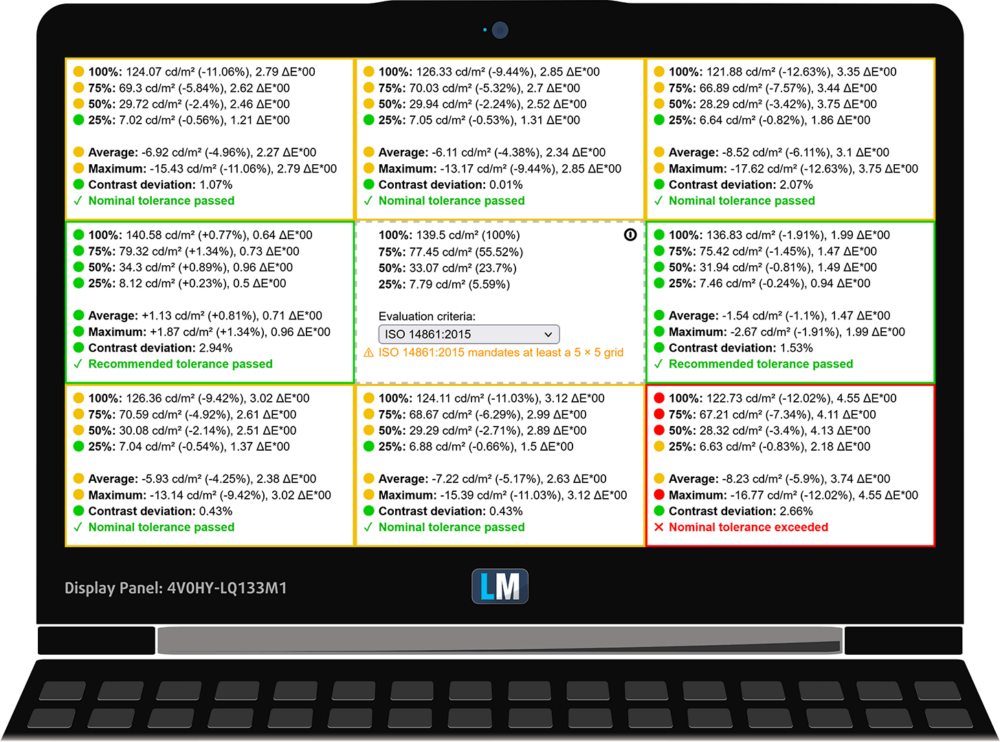
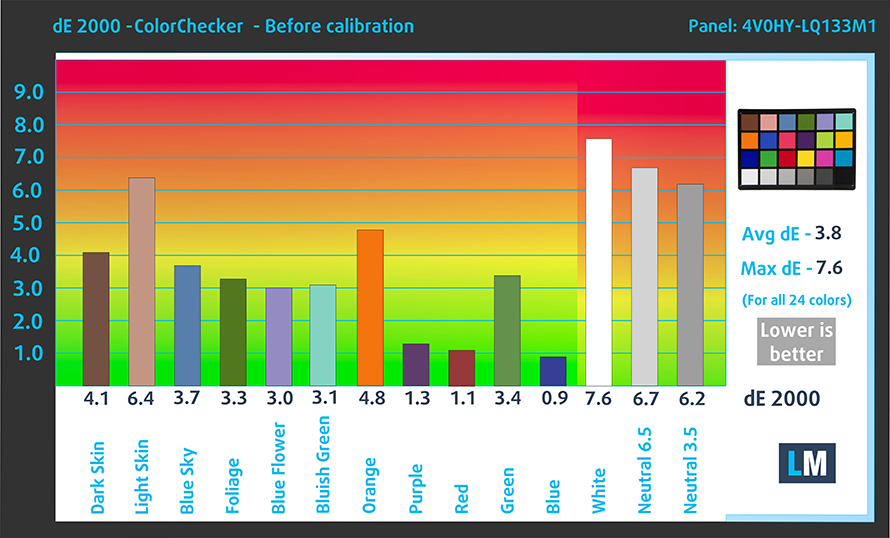
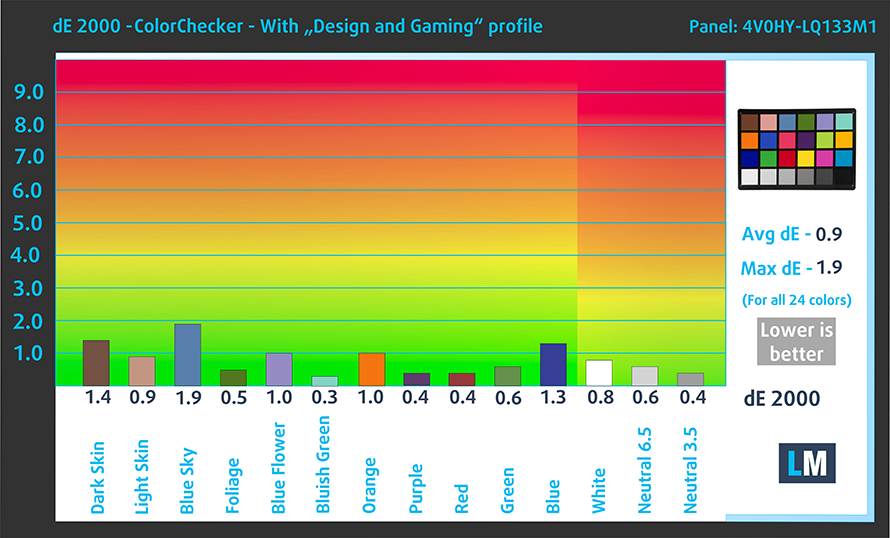

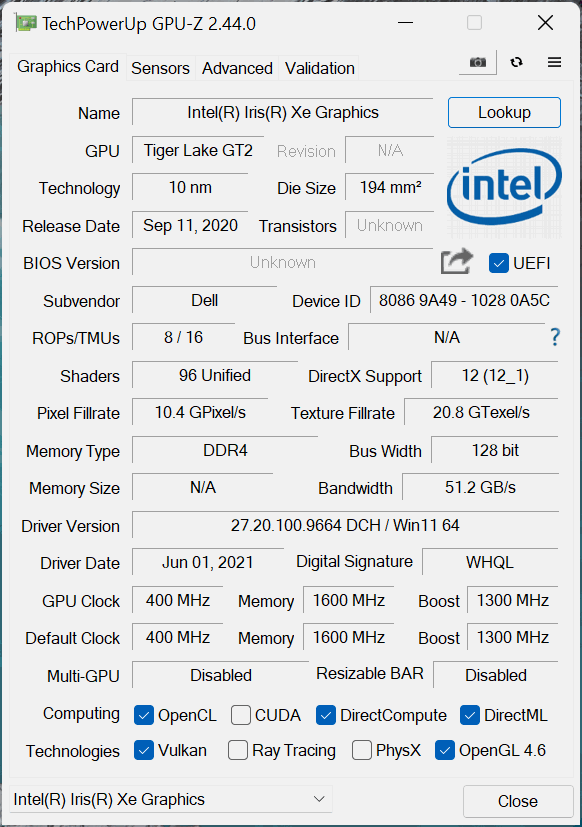








Absolute peice of shizer, dont buy. Broken software out the box. Dell should be ashamed
I have had this laptop for over a year, and the internet connectivity is still hit or miss, even with the latest BIOS, drivers and Windows 11 updates. This POS is frustrating to say the least. I also have an XPS 15 with Windows 10, and am very happy with it. The XPS 15 is reliable and doesn’t have any of the connectivity issues this newer 13″ model does. I don’t know if is the Dell XPS 13 9305 HW, or Windows 11, or my vPN (ExpresVPN) but there are still unresolved issues after one year of ownership, numerous bios,… Read more »